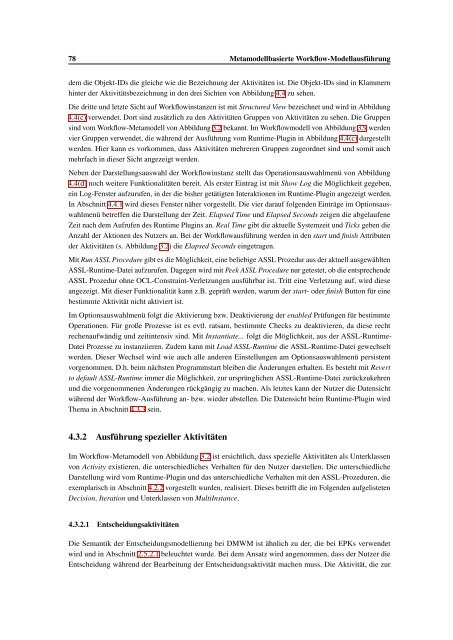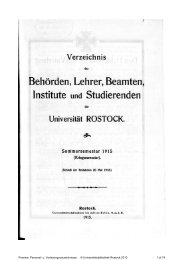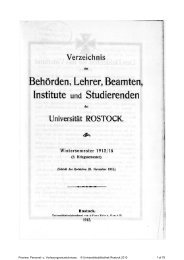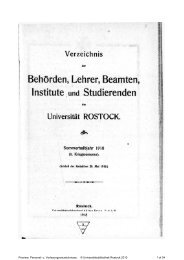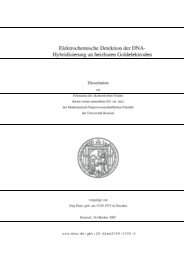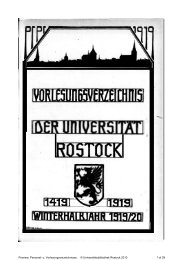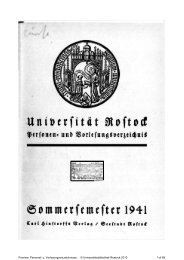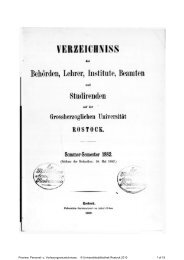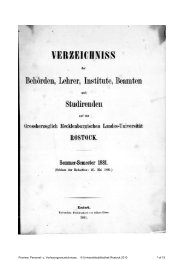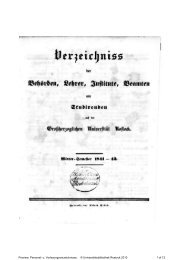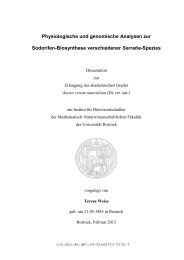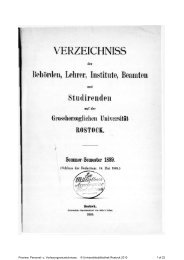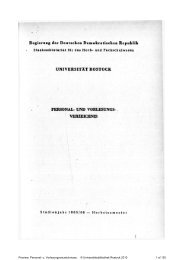Metamodellbasierte und hierarchieorientierte ... - RosDok
Metamodellbasierte und hierarchieorientierte ... - RosDok
Metamodellbasierte und hierarchieorientierte ... - RosDok
Sie wollen auch ein ePaper? Erhöhen Sie die Reichweite Ihrer Titel.
YUMPU macht aus Druck-PDFs automatisch weboptimierte ePaper, die Google liebt.
78 <strong>Metamodellbasierte</strong> Workflow-Modellausführung<br />
dem die Objekt-IDs die gleiche wie die Bezeichnung der Aktivitäten ist. Die Objekt-IDs sind in Klammern<br />
hinter der Aktivitätsbezeichnung in den drei Sichten von Abbildung 4.4 zu sehen.<br />
Die dritte <strong>und</strong> letzte Sicht auf Workflowinstanzen ist mit Structured View bezeichnet <strong>und</strong> wird in Abbildung<br />
4.4(c) verwendet. Dort sind zusätzlich zu den Aktivitäten Gruppen von Aktivitäten zu sehen. Die Gruppen<br />
sind vom Workflow-Metamodell von Abbildung 3.2 bekannt. Im Workflowmodell von Abbildung 3.9 werden<br />
vier Gruppen verwendet, die während der Ausführung vom Runtime-Plugin in Abbildung 4.4(c) dargestellt<br />
werden. Hier kann es vorkommen, dass Aktivitäten mehreren Gruppen zugeordnet sind <strong>und</strong> somit auch<br />
mehrfach in dieser Sicht angezeigt werden.<br />
Neben der Darstellungsauswahl der Workflowinstanz stellt das Operationsauswahlmenü von Abbildung<br />
4.4(d) noch weitere Funktionalitäten bereit. Als erster Eintrag ist mit Show Log die Möglichkeit gegeben,<br />
ein Log-Fenster aufzurufen, in der die bisher getätigten Interaktionen im Runtime-Plugin angezeigt werden.<br />
In Abschnitt 4.4.1 wird dieses Fenster näher vorgestellt. Die vier darauf folgenden Einträge im Optionsauswahlmenü<br />
betreffen die Darstellung der Zeit. Elapsed Time <strong>und</strong> Elapsed Seconds zeigen die abgelaufene<br />
Zeit nach dem Aufrufen des Runtime Plugins an. Real Time gibt die aktuelle Systemzeit <strong>und</strong> Ticks geben die<br />
Anzahl der Aktionen des Nutzers an. Bei der Workflowausführung werden in den start <strong>und</strong> finish Attributen<br />
der Aktivitäten (s. Abbildung 3.2) die Elapsed Seconds eingetragen.<br />
Mit Run ASSL Procedure gibt es die Möglichkeit, eine beliebige ASSL Prozedur aus der aktuell ausgewählten<br />
ASSL-Runtime-Datei aufzurufen. Dagegen wird mit Peek ASSL Procedure nur getestet, ob die entsprechende<br />
ASSL Prozedur ohne OCL-Constraint-Verletzungen ausführbar ist. Tritt eine Verletzung auf, wird diese<br />
angezeigt. Mit dieser Funktionalität kann z.B. geprüft werden, warum der start- oder finish Button für eine<br />
bestimmte Aktivität nicht aktiviert ist.<br />
Im Optionsauswahlmenü folgt die Aktivierung bzw. Deaktivierung der enabled Prüfungen für bestimmte<br />
Operationen. Für große Prozesse ist es evtl. ratsam, bestimmte Checks zu deaktivieren, da diese recht<br />
rechenaufwändig <strong>und</strong> zeitintensiv sind. Mit Instantiate... folgt die Möglichkeit, aus der ASSL-Runtime-<br />
Datei Prozesse zu instanziieren. Zudem kann mit Load ASSL-Runtime die ASSL-Runtime-Datei gewechselt<br />
werden. Dieser Wechsel wird wie auch alle anderen Einstellungen am Optionsauswahlmenü persistent<br />
vorgenommen. D.h. beim nächsten Programmstart bleiben die Änderungen erhalten. Es besteht mit Revert<br />
to default ASSL-Runtime immer die Möglichkeit, zur ursprünglichen ASSL-Runtime-Datei zurückzukehren<br />
<strong>und</strong> die vorgenommenen Änderungen rückgängig zu machen. Als letztes kann der Nutzer die Datensicht<br />
während der Workflow-Ausführung an- bzw. wieder abstellen. Die Datensicht beim Runtime-Plugin wird<br />
Thema in Abschnitt 4.3.3 sein.<br />
4.3.2 Ausführung spezieller Aktivitäten<br />
Im Workflow-Metamodell von Abbildung 3.2 ist ersichtlich, dass spezielle Aktivitäten als Unterklassen<br />
von Activity existieren, die unterschiedliches Verhalten für den Nutzer darstellen. Die unterschiedliche<br />
Darstellung wird vom Runtime-Plugin <strong>und</strong> das unterschiedliche Verhalten mit den ASSL-Prozeduren, die<br />
exemplarisch in Abschnitt 4.2.2 vorgestellt wurden, realisiert. Dieses betrifft die im Folgenden aufgelisteten<br />
Decision, Iteration <strong>und</strong> Unterklassen von MultiInstance.<br />
4.3.2.1 Entscheidungsaktivitäten<br />
Die Semantik der Entscheidungsmodellierung bei DMWM ist ähnlich zu der, die bei EPKs verwendet<br />
wird <strong>und</strong> in Abschnitt 2.5.2.1 beleuchtet wurde. Bei dem Ansatz wird angenommen, dass der Nutzer die<br />
Entscheidung während der Bearbeitung der Entscheidungsaktivität machen muss. Die Aktivität, die zur